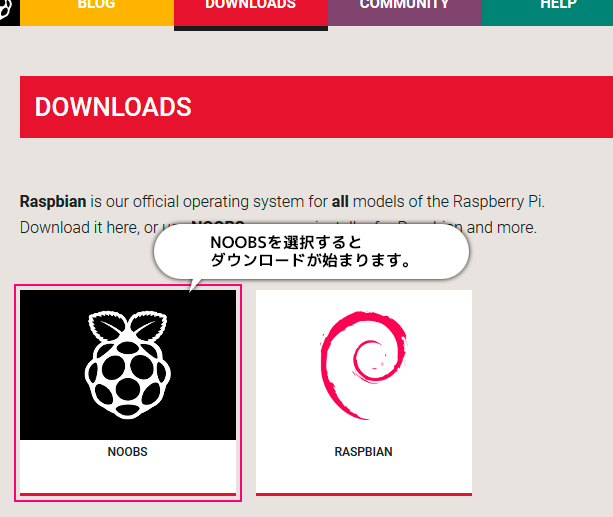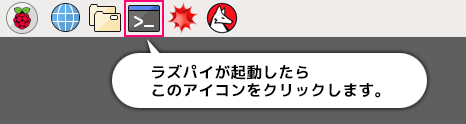| ■Raspberry Pi UART/USB対応 赤外線学習リモコンボード RPi-IREX |
|

これから初めて "ラズパイ" を使う人も、プログラムをどんどん作れる熟練プログラマーも、ラトックのRaspberry Pi UART/USB対応 赤外線学習リモコンボード「RPi-IREX」でどんなことができるのか、みてみましょう。
ラズパイの起動準備ができたら、いよいよ赤外線学習リモコンボードとラズパイを接続します。 接続方法はHATタイプ(UART)接続とUSB接続の2パターンなので、用途に合わせて接続する方法を選んでください。
接続が終われば、リモコンボードを使う準備をおこないます。付属のマニュアルにしたがってセットアップをおこなってください。
※Pythonプログラムの基本的な動作はコンソール画面でおこないます。ラズパイを起動を起動させた後、上部ツールバーから "LXTerminal"(上図のアイコン) を起動して使用します。 プログラムファイルのダウンロード等、準備ができたら下のコマンド操作を行ってみましょう。
リモコン信号の学習コマンド:※USB接続の場合
python3 irexIn.py -f ファイル名.json リモコン信号の学習コマンド:※GPIO40PIN接続の場合
python3 irexIn.py -d /dev/ttyS0 -f ファイル名.json このコマンドを使用することで、リモコン学習モードに移行します。このモードから覚えさせたいリモコンの信号を受光部に向けて照射してください。
リモコン信号を記憶させたら信号を出力してみましょう。 リモコン信号の出力コマンド:※USB接続の場合
python3 irexOut.py -f ファイル名.json リモコン信号の出力コマンド:※GPIO40PIN接続の場合
python3 irexOut.py -d /dev/ttyS0 -f ファイル名.json このコマンドを使用することで、覚えさせたリモコン信号を照射することができます。覚えさせた信号を機器に向かって照射させてみましょう。
学習したリモコン信号で家電がコントロールできました。このようにプログラムと組み合わせることで様々な家電をコントロールすることが可能です。 |